錄製視頻后,您很有可能最終會得到多餘的鏡頭。無論是捕捉最美好的家庭時刻、記錄難忘的冒險經歷,還是創建精彩的商業演示,擁有不需要的材料都是很常見的。為了確保視頻的有效性,後期製作工作是必不可少的。這主要需要從視頻中修剪和刪除不需要的片段,並對其進行微調以使其相關且引人入勝。
但是,這個視頻修剪過程可能並不簡單,尤其是在許多可用的視頻剪輯器的情況下。每個都有獨特的功能和不同的複雜程度。這就是為什麼選擇一種使用者友好的方式來輕鬆完成這項任務至關重要的原因。在本文中,我們將向您展示如何在 10/11 Windows 修剪視頻。因此,瞭解如何有效地管理您的素材並創建引人入勝的視頻。深入研究文章以瞭解更多資訊。
Video Converter Ultimate 是您的多合一修剪器,可在 Windows 10/11 計算機上使用。此應用程式簡化了視頻修剪過程;只需導入視頻,標記起點和終點,然後立即修剪即可。您可以使用滑塊將視頻修剪成所需的長度。
最好的部分是它不會影響視頻的解析度、幀速率或比特率,除非您選擇修改它們。這意味著剪切視頻后不會有明顯的質量損失。除此之外,Video Converter Ultimate 使您能夠錄製來自流媒體網站的音訊。即使沒有視頻編輯經驗,它也非常易於使用。
Video Converter Ultimate的主要特點:
以下是通過Video Converter Ultimate在10/11上截取視頻 Windows 的方法:
01在您的 Windows 10 PC 上下載並安裝 Video Converter Ultimate。然後,啟動它。
02找到 影片修剪器 工具 在 工具箱.然後,將視頻添加到視頻修剪器。

03通過在進度條上拖動剪刀來刪除不需要的部分。或者,在下方的 “持續時間 ”欄中輸入開始和結束時間。您選擇的部分將被保留。
如果您想添加更多區段,請點擊 添加區段 。您還可以透過按兩下將影片剪輯合併為一個 合併為 一個 影片修剪器 視窗的左下角。
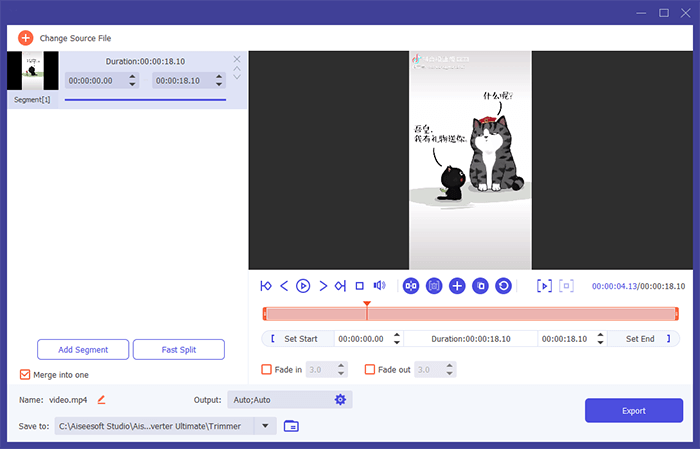
04按 「匯出」 按鈕開始匯出編輯後的視頻剪輯。
延伸閱讀:
CapCut Hacks:如何像專業人士一樣在 CapCut 中刪除 TikTok 浮水印
如果您是 Windows 10/11 使用者,那麼當您需要修剪視頻時,您不必擔心任何事情。照片應用程式是 Windows 10/11 中的內置視頻修剪器,使用戶能夠快速輕鬆地修剪他們的視頻。該工具允許使用者通過簡單的步驟 裁剪電影 ,並毫不費力地丟棄不需要的視頻部分。此外,您將使用它來管理照片,包括查看、比較、查看和製作特殊回憶的電影。以下是在 Windows 4 月 10 日修剪 mp4 視頻的步驟:
步驟 1。前往包含要剪切的視頻的資料夾。右鍵按下它,選擇 「打開方式 」選項,然後選擇 「照片 」選項。
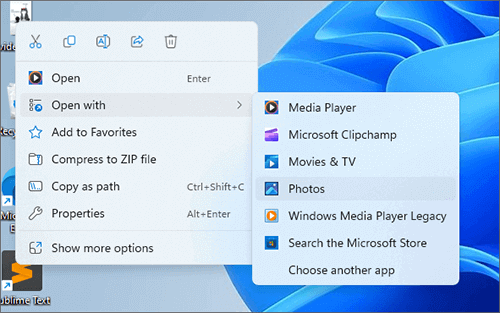
第2步。視頻在“照片”應用中打開后,輕點頂部的 鉛筆狀小按鈕 ,然後選擇“ 修剪 ”選項。
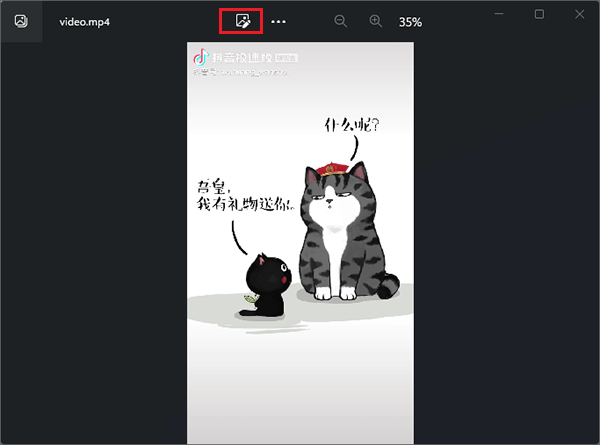
第 3 步。通過移動開始和結束滑塊來選擇要保留的視頻片段,從而選擇要修剪的部分。
第 4 步。完成後,點擊 另存為副本 匯出您修剪的視頻的選項。
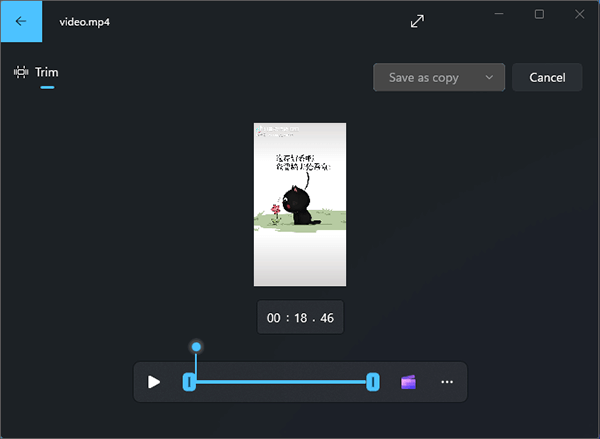
在 Windows 10/11 PC 上,您會發現一個內置的視頻編輯器,可説明您像專業人士一樣剪切視頻並丟棄視頻中不需要的部分。視頻編輯器具有大量創建和編輯視頻的工具,包括文本、動作、音樂、3D 效果等。該視頻編輯器是Movie Maker的繼任者,主要專注於更易於使用的創意工具。因此,如果您想在 Windows PC 上剪切視頻,那麼 Windows 10 Video Editor 就是您的不二之選。這個很棒的工具將説明您順利完成任務。
現在讓我們向您展示如何使用視頻編輯器在 Windows 10 上修剪視頻:
步驟 1。點擊電腦鍵盤上的 Windows 鍵。輸入 視頻編輯器 在搜索欄中將其打開。
第2步。點擊 新 建視頻專案 下面的 視頻編輯器 按鈕,然後設置項目的名稱。
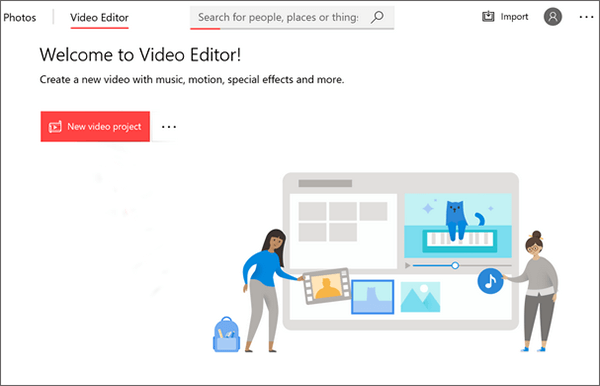
第 3 步。接下來,按 加入 按鈕導入要修剪的視頻。導入后,將其從 “專案庫 ”面板拖到“情節提要”中。
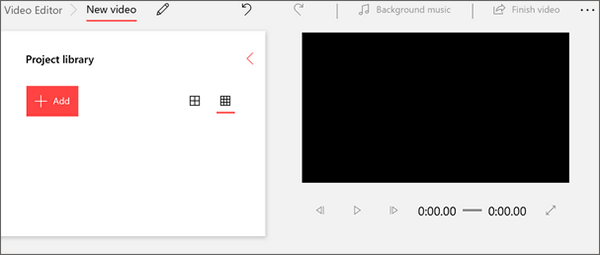
第 4 步。輕點「 修剪 」標籤,然後使用滑塊來調整視頻時長。
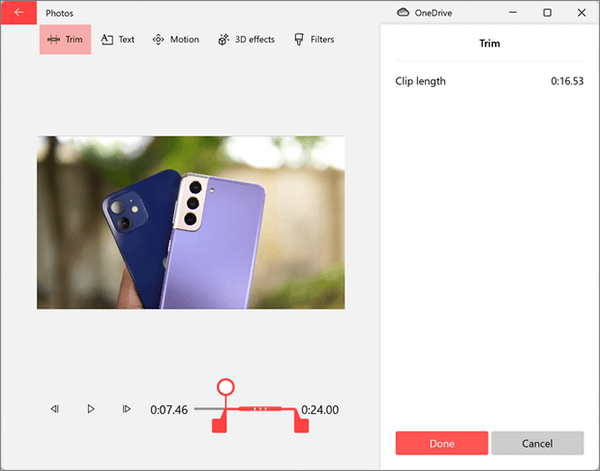
第 5 步。修剪視頻后,點擊 完成 和 完成視頻 右上角的選項。
你可能喜歡:
許多人都知道 VLC 是一個媒體播放機,但它還有更多。除了使用戶能夠播放視頻和音訊外,它還是一個無可挑剔的工具,可以截取視頻以滿足您的需求。憑藉其編輯功能,包括合併、旋轉、裁剪和合併,您可以無縫修剪視頻。請按照以下步驟瞭解如何使用 VLC 剪輯視頻:
步驟 1。在您的電腦上安裝 VLC 媒體播放機。打開它並點擊 媒體 和 打開檔 在上半部分導入要剪切的視頻。

第2步。轉到 「檢視 」功能表並啟用 「高級控件 」選項。

第 3 步。完成後,將視頻播放到您希望保留的位置,然後暫停視頻。之後,點擊 播放 ,然後一起 錄製 選項卡。
第 4 步。點擊 「錄製 」選項卡以結束錄製。您的視頻將保存為MP4,保存在計算機上的庫或視頻中。
即使 Windows Media Player 不是專用 的視頻編輯器,您仍然可以使用它來使用特定外掛程式剪切視頻。SolveigMM WMP Trimmer 是一個很棒的外掛程式,您可以在 Windows Media Player 上使用它來説明修剪您的視頻。以下是如何使用 Windows Media Player 在 10/11 上修剪視頻 Windows 步驟:
步驟 1。首先下載 SolveigMM WMP 修剪器外掛程式。
第2步。下載外掛程式后,您應該按照安裝程式提供的說明進行安裝。
第 3 步。打開 Windows 媒體播放機,然後前往主功能表。接下來,前往 工具 選項卡和 外掛程式.現在,選擇 SolveigMM WMP 修剪器外掛程式。之後,外掛程式將被啟用。

第 4 步。您必須註冊該帳戶才能使用該外掛程式。在修剪視頻時進行標記,最後,重命名修剪后的視頻並將它們保存到您喜歡的目錄中。
瞭解更多資訊:
問題1. Windows 10 有視頻修剪器嗎?
是的。 Windows 10 PC 上的隱藏視頻修剪器是照片應用程式。該應用程式在修剪視頻或對視頻進行簡單編輯(例如添加音樂或創建幻燈片)時非常有用。
問題2. Windows 10 張照片應用程式在修剪時是否會影響原始視頻?
不會,當您在 Windows 10 中使用「照片」應用程式修剪視頻時,它會創建修剪部分的副本,而原始視頻檔保持不變。
問題3.我可以在 Windows 10 中修剪時調整視頻品質嗎?
Windows 10 中「照片」應用的內置修剪功能不提供在修剪過程中調整視頻質量的選項。它只是在不改變其質量的情況下修剪視頻。
問題4.我可以在線修剪視頻嗎?
是的。可以在線修剪任何視頻。但是,存在一些限制,例如檔大小和安全問題。檔大小不應很大。
另請參閱:
本指南為您提供了專業知識和技術,可説明您在 Windows 10 計算機上有效地修剪視頻。這個使用者友好且簡單的過程不需要視頻編輯體驗,這使得所有人都可以訪問它。除了修剪之外,視頻編輯在完善視頻內容方面具有無限的潛力。要充分理解這個概念,您應該流覽我們的狙擊視頻指南,以製作適合您需求的驚人內容。
Video Converter Ultimate 是輕鬆修剪視頻的最佳工具。它提供了更高級的功能,例如應用引人入勝的視頻效果和微妙的編輯技巧。
相關文章: